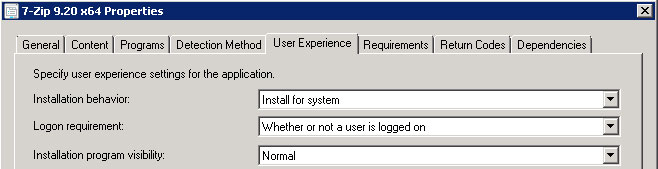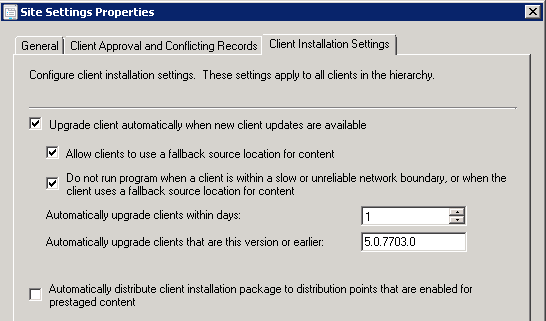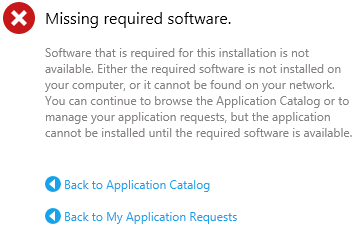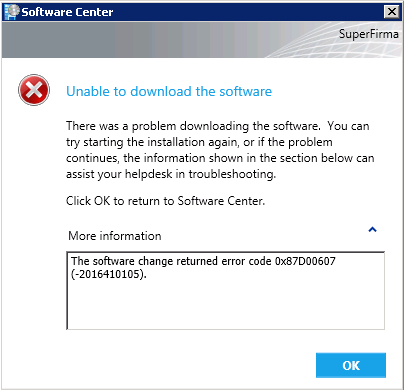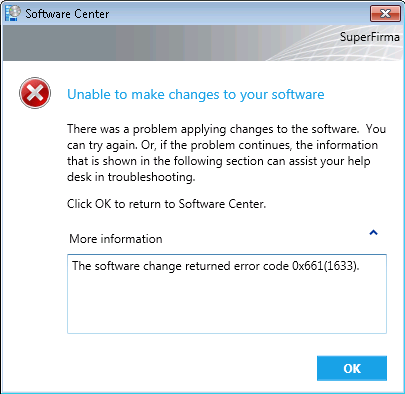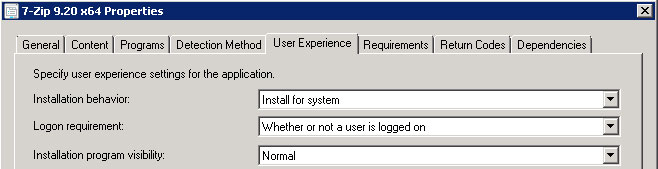27.01.2012, 17:35
В SCCM 2012 RC2 добавили возможность автоматического обновления клиента (опция включается в Hierarchy Settings):
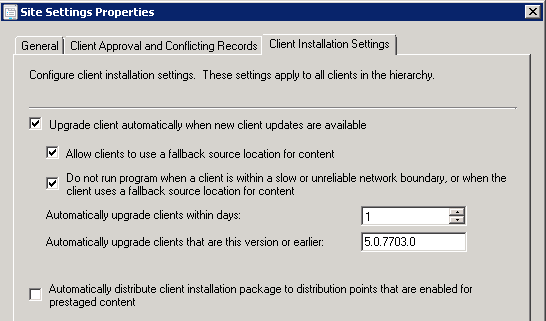
Если в иерархии будут найдены клиенты с версией ниже указанной, то они автоматически обновятся.
Данная функция не является полноценной заменой массовому обновлению клиентов, но может помочь, когда при массовом обновлении некоторые компьютеры были выключены или в иерархии есть клиенты SCCM 2007.
24.01.2012, 21:59
http://www.deploymentresearch.com/Videos/NIC2012.aspx:
- Creating Custom WinPE 4.0 boot images
- Building a SC 2012 Configuration Manager OS Deployment Solution
- SC 2012 Configuration Manager OSD — Tips & Tricks from the Deployment Masters
http://www.deploymentresearch.com/Videos/DeploymentRoadShow2011.aspx:
- System Center 2012 Configuration Manager: Application Deployment
18.01.2012, 18:05
Сегодня ночью как-то тихо, без особых громких анонсов вышел SCCM 2012 RC2. Скачать можно здесь или по прямой ссылке.
18.01.2012, 00:57
Несколько часов назад вышли курсы по SCCM 2012, о которых я уже писал. Я уже ознакомился с тренерскими материалами, мне понравилось. Курсы насыщены как теорией, так и лабораторными работами. Спрашивайте в учебных центрах!
Я очень редко даю ссылки на чужие посты, предпочитая писать сам, но тут как раз не грех, хе-хе.
Изменилась модель лицензирования продуктов System Center 2012, включая SCCM 2012 — http://blogs.technet.com/b/ai/archive/2012/01/17/system-center-2012.aspx
16.01.2012, 15:13
Наконец-то лично столкнулся с давно известной проблемой в SCCM 2007 SP2, которая заключается в невозможности повторно запустить задание на установку операционной системы на незнакомых компьютерах, где задание уже отработало с ошибкой.
Происходит это потому, что SCCM 2007 кеширует MAC-адреса компьютеров, которые получили задание. Вместе с запросом на установку операционной системы от клиента приходит SMBIOS GUID и MAC-адрес. Если компьютер неизвестен и объявление назначено на коллекцию All Unknown Computers, то компьютер получит объявление. Если же задание на компьютере уже выполнялось, то этот MAC-адрес помечается, как «отработавший задание» и при загрузке по сети получим ошибку «No boot device found».
SMSPXE.log:
ProcessDatabaseReply: No Advertisement found in Db for device
Несколько вариантов решения:
1. Подождать 1 час до автоматической очистки кеша;
2. Руками из консоли удалить учётную запись компьютера с «отработавшим» MAC-адресом;
3. Исправить ключ реестра CacheExpire в ветке HKEY_LOCAL_MACHINE\Software\Microsoft\SMS\PXE (или KEY_LOCAL_MACHINE\Software\Wow6432Node\Microsoft\SMS\PXE), установив значение 120 (кеш будет очищаться через 2 минуты, по умолчанию значение равно нулю — 3600 секунд), и перезапустить службу WDS.
http://support.microsoft.com/kb/2019640/en-us
13.01.2012, 16:15
При установке приложений нет доступа к файлам. В логах можно увидеть следующее:
CITaskMgr:
Unable to get locations, no need to continue with download
CheckLocations failed. Error = 0x87d00607
CCITaskMgr::InitiateTask failed. Error =0x87d00607
CIStateStore:
CIEnforceState changed: Enforcing —> EnforcementExecutionFailure
CIEnforceError changed: 0x0 —> 0x661
AreDetailsUpdated: No
При запуске приложений из каталога, видим такое:
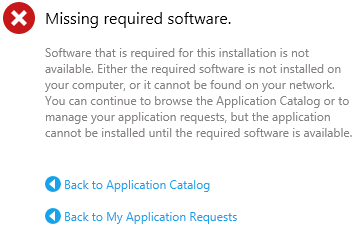
или такое:
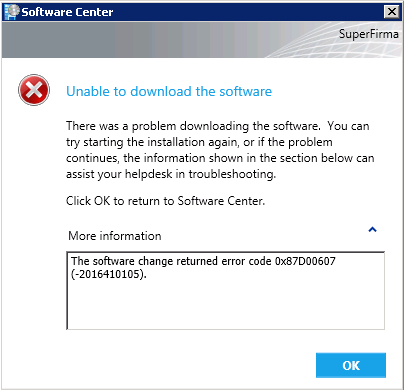
или такое:
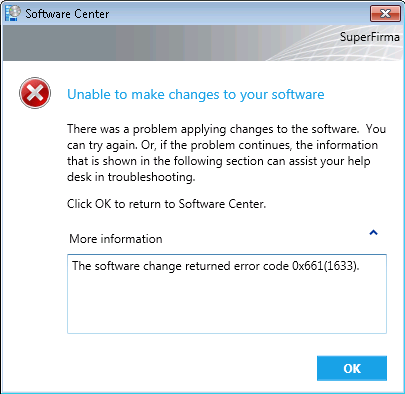
Для начала стоит разобраться, что из себя в SCCM 2012 представляет механизм поиска контента.
Continue reading ‘ошибка доступа к файлам 0x87d00607 и механизм обнаружения контента’ »
06.01.2012, 16:22
При запуске установки через Application Catalog получаем сообщение об ошибке инсталляции.
AppEnforce.log
App enforcement environment:
Context: User
Command line: msiexec /i «7z920-x64.msi» /q
Allow user interaction: Yes
UI mode: 1
User token: not null
Session Id: 1
Content path: C:\Windows\ccmcache\1
Working directory:
Prepared working directory: C:\Windows\ccmcache\1
Found executable file msiexec with complete path C:\Windows\system32\msiexec.exe
Prepared command line: «C:\Windows\system32\msiexec.exe» /i «7z920-x64.msi» /q
Valid MSI Package path = C:\Windows\ccmcache\1\7z920-x64.msi
AdvertisePackage [C:\Windows\ccmcache\1\7z920-x64.msi] — Created Temp File Name : C:\Windows\CCM\SystemTemp\tmp440F.tmp
AdvertisePackage — MsiAdvertiseScript C:\Windows\CCM\SystemTemp\tmp440F.tmp Failed : 0x80070643
AdvertisePackage failed (0x80070643).
Lowright users might fail to install this application if it requires higher privileges
После отключения UAC пользователь получает доступ к кэшу, но всё равно не имеет прав на установку программы.
AppEnforce.log:
ScriptHandler::EnforceApp failed (0x800702e4).
AppProvider::EnforceApp — Failed to invoke EnforceApp on Application handler(0x800702e4).
CommenceEnforcement failed with error 0x800702e4.
Method CommenceEnforcement failed with error code 800702E4
++++++ Failed to enforce app. Error 0x800702e4. ++++++
По умолчанию обычный доменный пользователь не имеет прав на установку программ, а именно под его учётной записью запускается инсталляция при работе с Application Catalog. Поэтому если вы назначаете установку приложения на коллекцию с обычными пользователями, то в Deployment Types выбирайте «запуск от имени системы»: